Urejanje videoposnetkov bi bilo brez ustreznih podnapisov precej težje. MAGIX VEGAS Pro 16 je s svojo novo funkcijo za podnapise močno poenostavil ustvarjanje in integracijo podnapisov. Program ti omogoča, da podnapise neposredno vključiš v svoj projekt iz vnaprej definiranih besedilnih datotek ter jih nato obdeluješ po svojih željah. V tem priročniku ti bom korak za korakom pokazal, kako lahko nove funkcije učinkovito izkoristiš.
Najpomembnejši vpogledi
Z novo funkcijo podnapisov v VEGAS Pro 16 lahko podnapise hitro uvoziš in jih individualno prilagodiš. Program ponuja različne možnosti prilagajanja za pisavo, velikost, barvo in animacije.
Navodila po korakih
Da bi izkoristil novo funkcijo podnapisov v VEGAS Pro 16, moraš najprej zagnati svoj projekt.
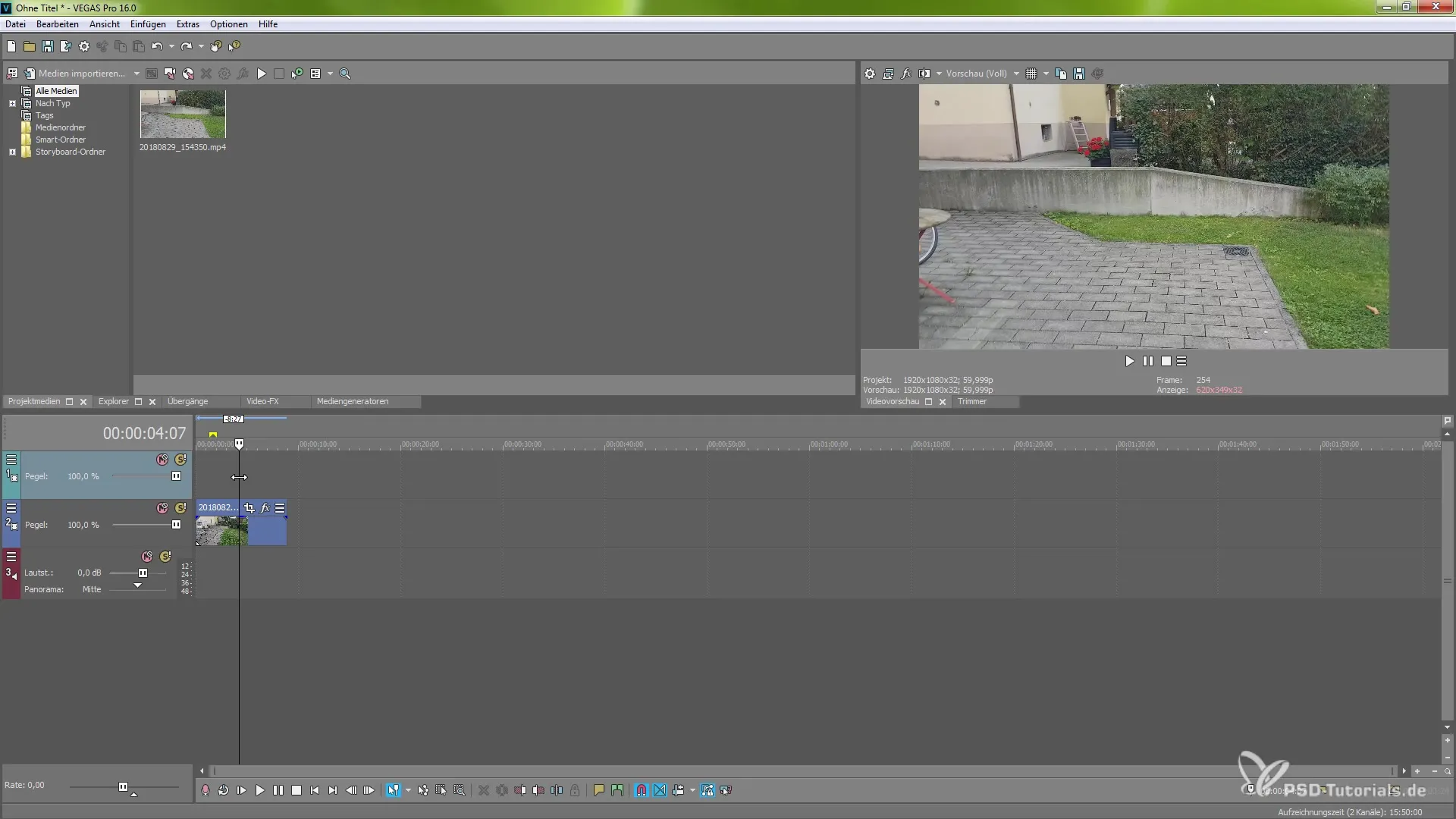
Nato pojdi v zgornjem meniju na „Vstavi“ in izberi „Vstavi podnapise iz datoteke“. Tukaj imaš možnost izbrati besedilno datoteko, ki že vsebuje želene podnapise.
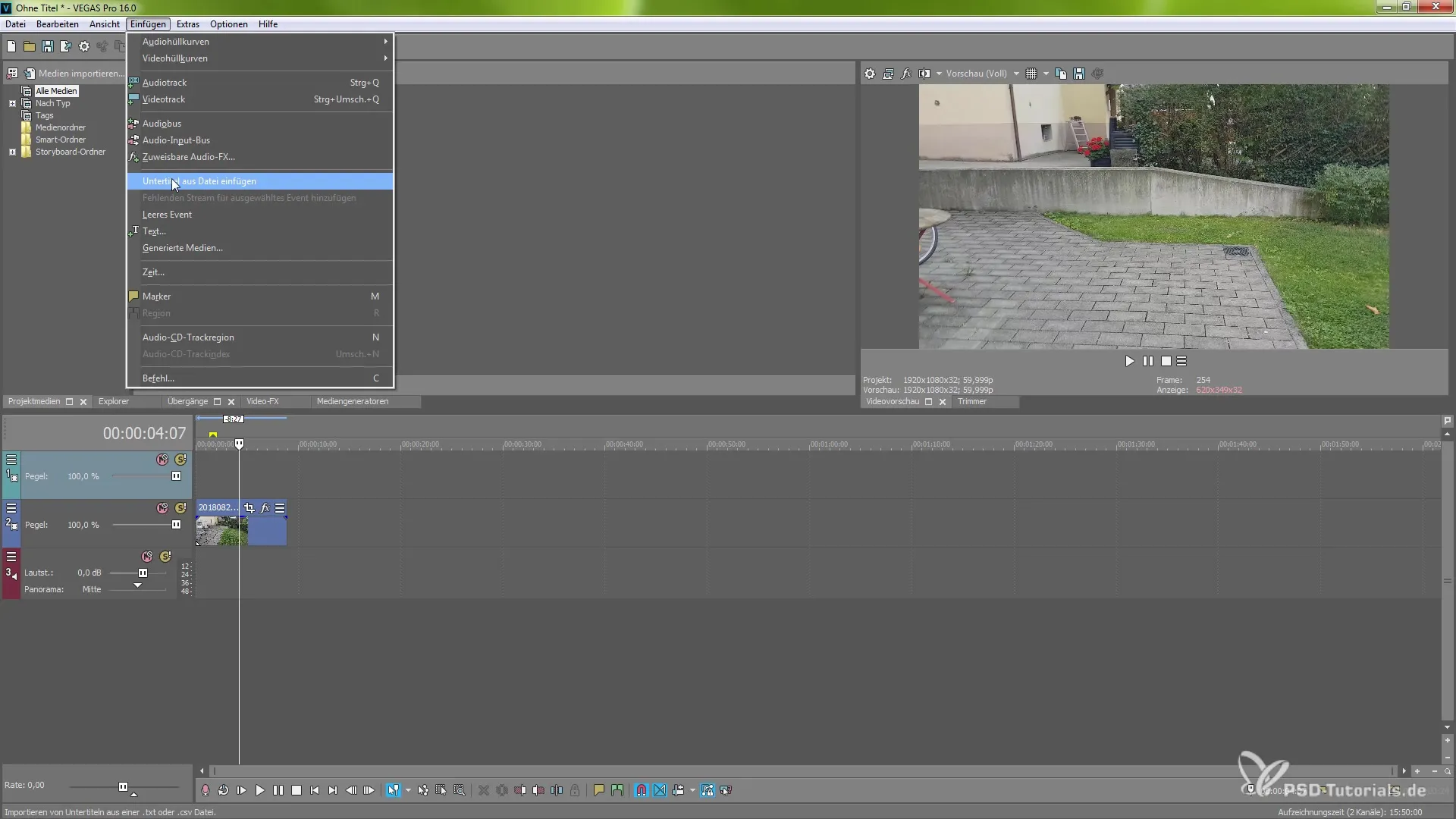
Klikni na „Prebrskaj“ in izberi datoteko. V mojem primeru sem izbral preprosto datoteko z eno besedo. Potrdi izbiro s „V redu“, da uvoziš podnapise v svoj projekt.
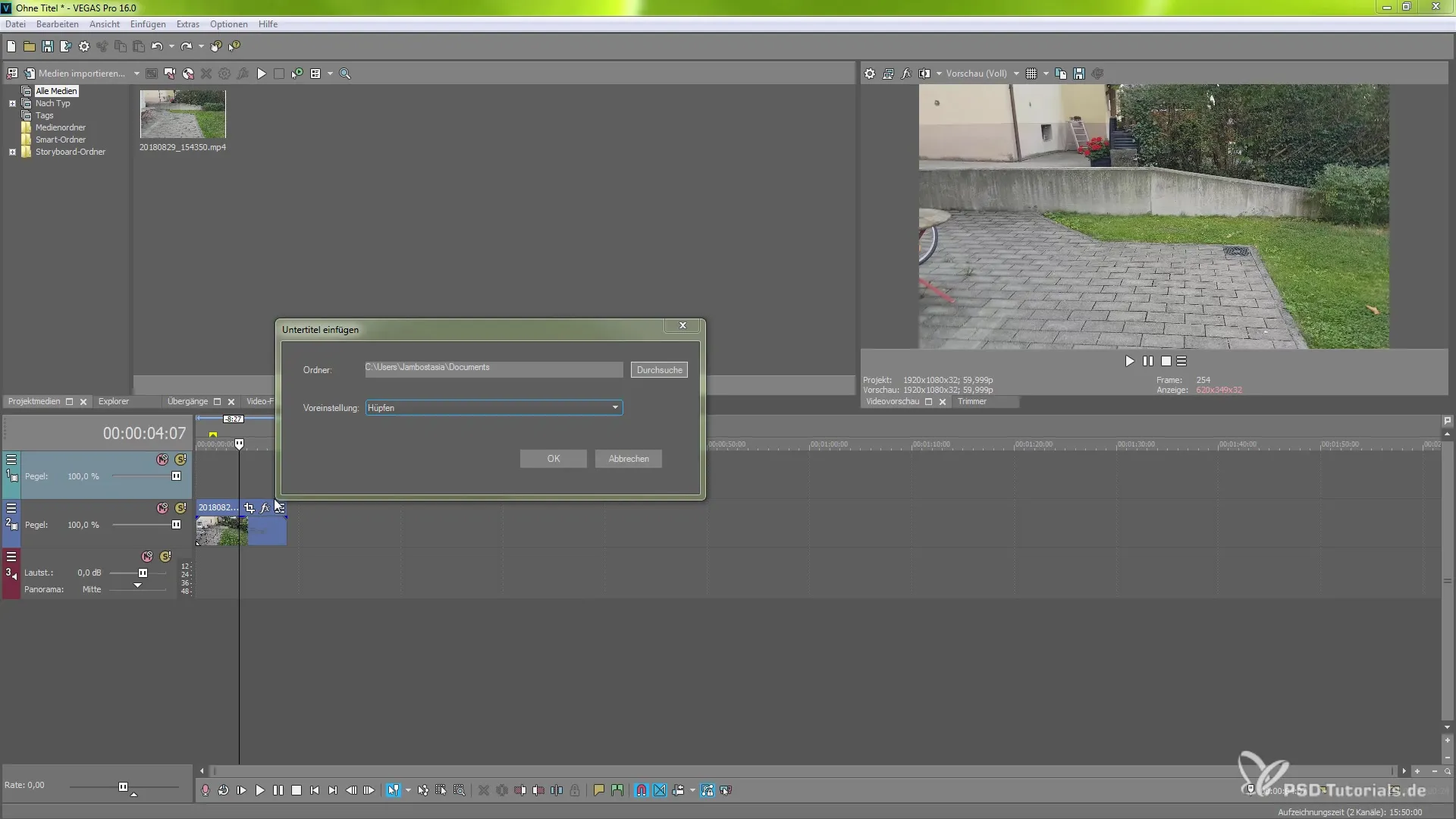
Po uvozu bo ustvarjena nova proga za podnapise, ki jo lahko prilagodiš po svojih željah. Lahko spremeniš čas podnapisov ali jih natančno obrežeš.
Da bi raziskal različne funkcije funkcije podnapisov, si oglej možnosti, ki so ti na voljo. Lahko nastaviš hitrost predvajanja, aktiviraš zamrznjen okvir in tudi prilagodiš naslov dogodka.
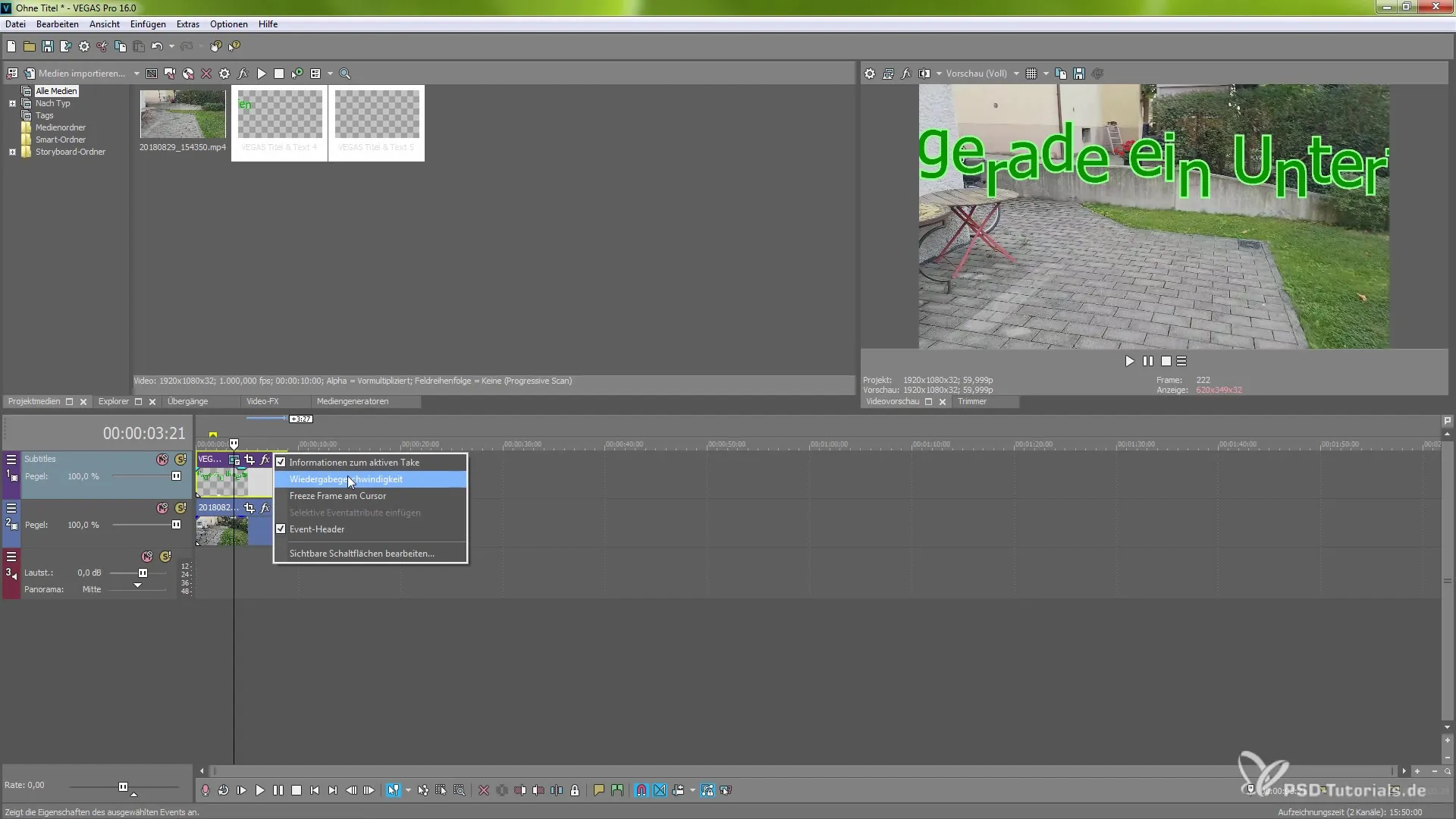
Učinki, ki jih lahko uporabimo na podnapise, so številni. Imaš možnost podnapise odrezati, kar pa ni vedno priporočljivo. Tudi nastavitve generiranih medijev je mogoče spremeniti z le nekaj kliki.
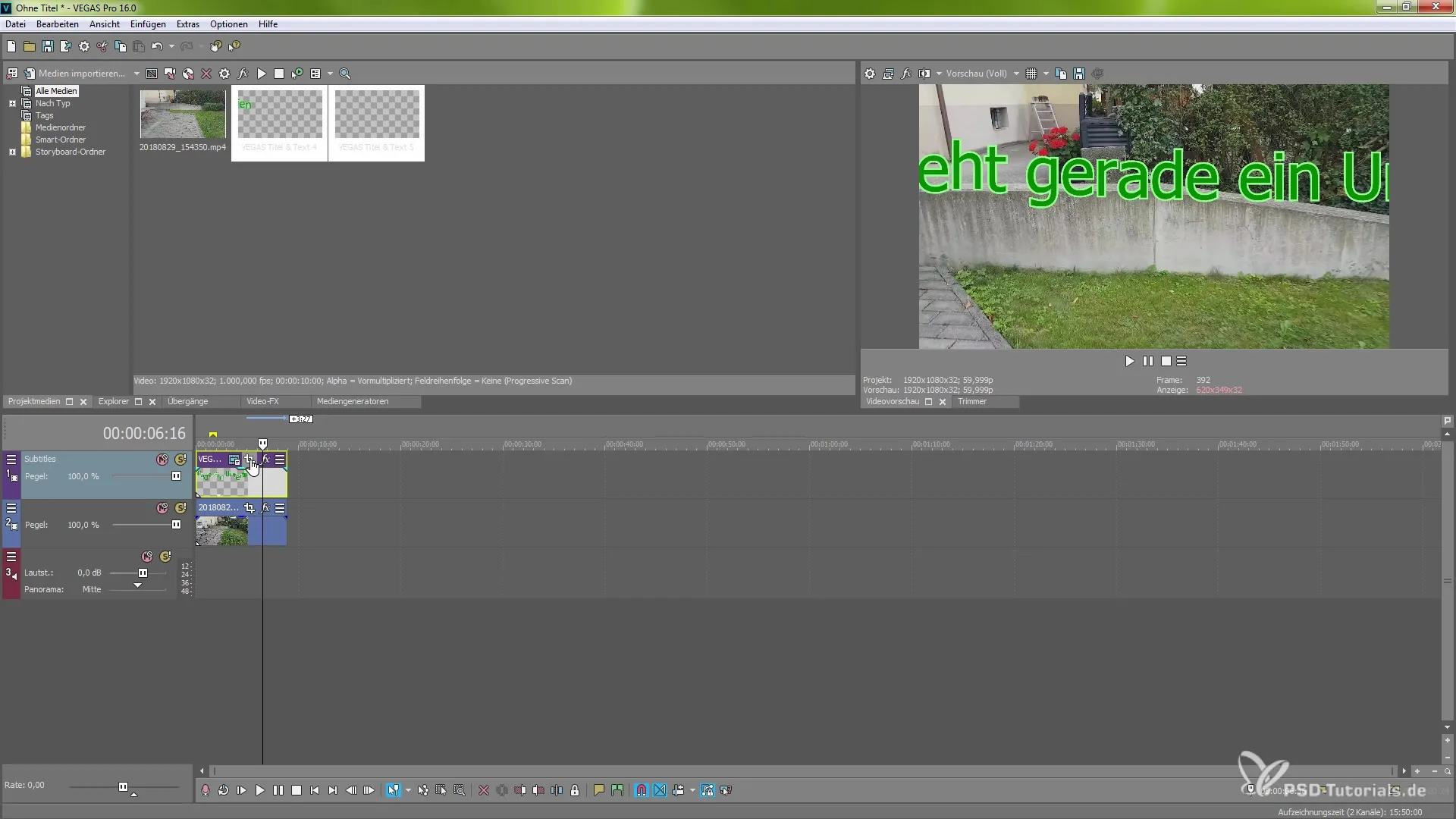
Če želiš izvedeti več o specifičnih nastavitvah, lahko kadar koli spremeniš pisavo, velikost in barvo podnapisov.
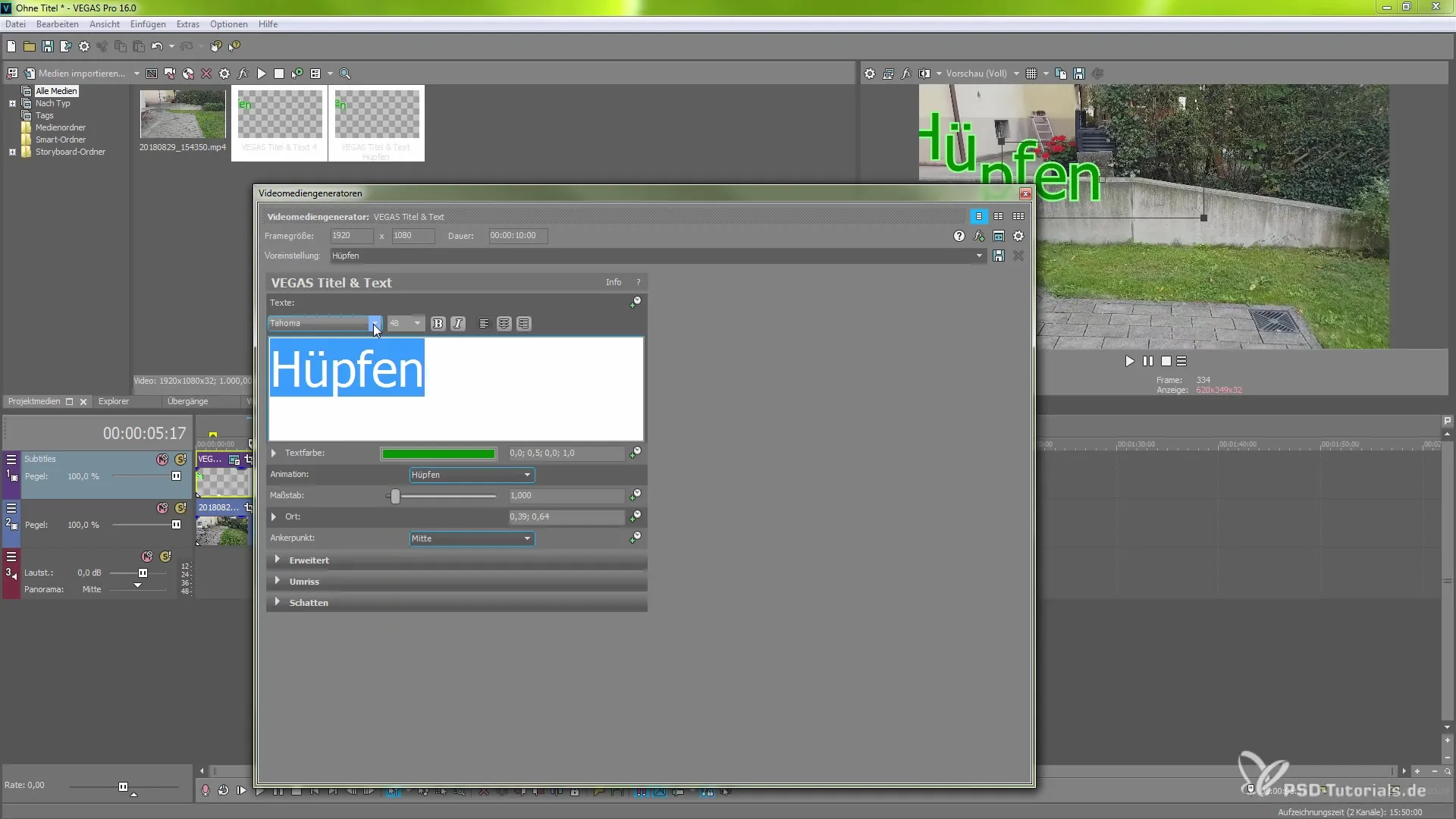
Možeš zapreti besedilna polja in prilagoditi animacijo. Pri nastavitvah imaš možnost izbrati na primer „Premik v testu“.
Tudi točke sidra tekstovnih efektov je mogoče prilagoditi. Tako lahko odločiš, kje naj se učinek nahaja na zaslonu.
Da bi izboljšal berljivost podnapisov, lahko prilagodiš ozadje in spremeniš razmike med vrsticami ali obrobe.
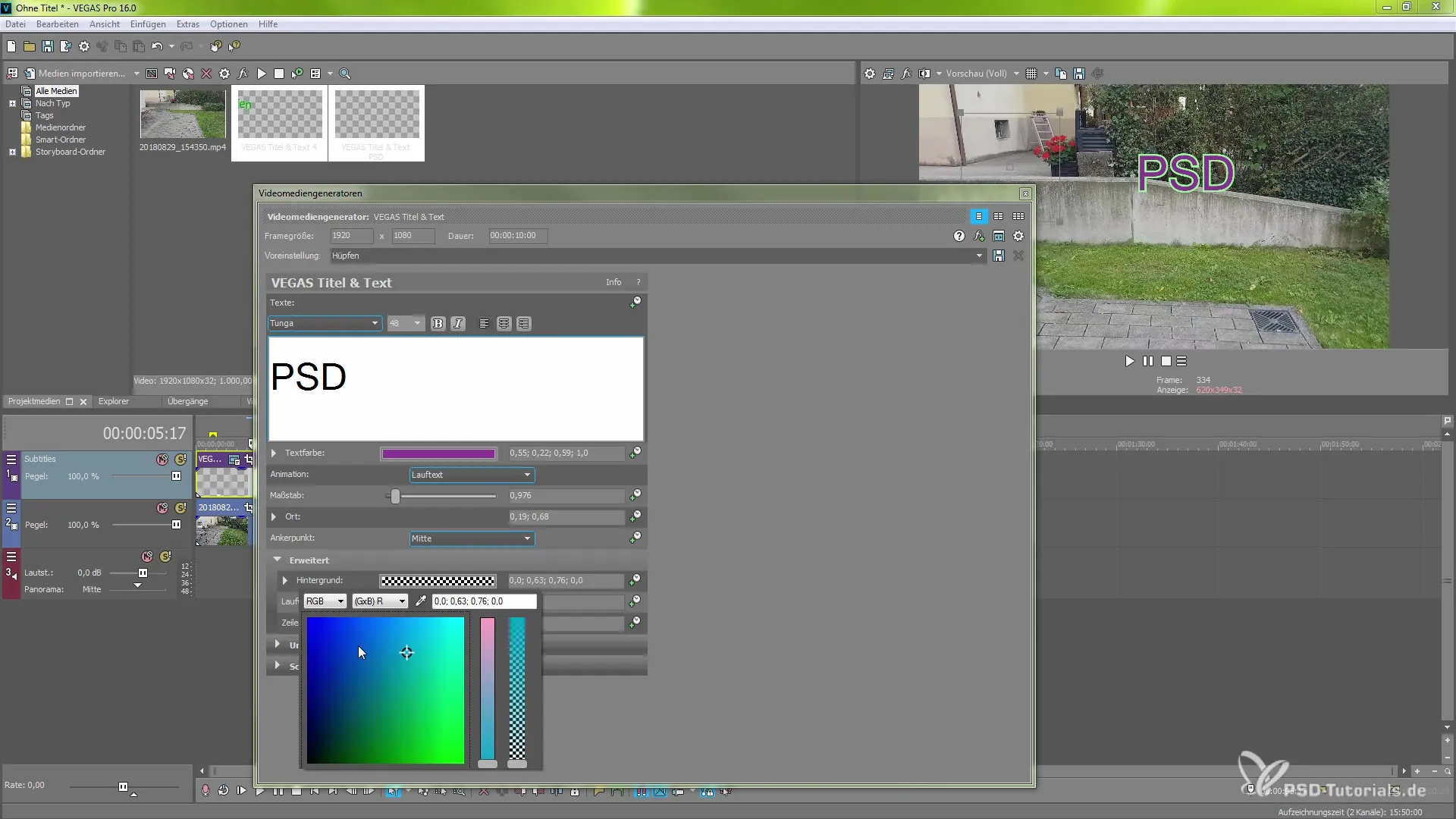
Poleg tega je mogoče aktivirati sence, da se podnapisi bolje izstopajo. To pa lahko vpliva na čas renderiranja, zato bi moral tu paziti na nastavitve.
Sedaj si dobil celovit vpogled v funkcijo podnapisov v VEGAS Pro 16. Upam, da ti bo ta priročnik pomagal, da boš nove funkcije učinkovito izkoristil in svoje videoposnetke naredil še bolj profesionalne.
Povzetek – Učinkovita uporaba nove funkcije podnapisov v MAGIX VEGAS Pro 16
V tem priročniku je bilo pojasnjeno, kako lahko optimalno izkoristiš nove funkcije podnapisov v VEGAS Pro 16. Od uvoza podnapisov iz besedilnih datotek do številnih možnosti prilagajanja so bili obravnavani vsi pomembni vidiki. Z znanjem, ki ga imaš, si najbolje pripravljen, da svoje videoprojekte dvigneš na naslednjo raven.
Pogosto zastavljena vprašanja
Kako uvoziti podnapise v VEGAS Pro 16?Podnapise lahko uvoziš tako, da v meniju „Vstavi“ izbereš možnost „Vstavi podnapise iz datoteke“ in izbereš želeno datoteko.
Katere možnosti prilagajanja so na voljo za podnapise?Lahko spremeniš pisavo, velikost, barvo in animacije ter prilagodiš ozadja.
Ali aktivacija senc poveča čas renderiranja?Da, aktivacija senc lahko poveča čas renderiranja, zato bi to moral upoštevati pri svojih razmislekih.
Ali moram podnapise prilagajati ročno?Ni nujno, večino nastavitev je mogoče avtomatsko prilagoditi prek prednastavitev, lahko pa jih ročno spremeniš.
Ali je uporaba funkcije podnapisov mogoča pri vseh video formatih?Da, funkcijo podnapisov je možno uporabiti pri večini običajnih video formatov.


